Indholdsfortegnelse:

Video: Brug af en tegnerobot til Arduino med timers kodetutorials: 3 trin

2024 Forfatter: John Day | [email protected]. Sidst ændret: 2024-01-30 08:27
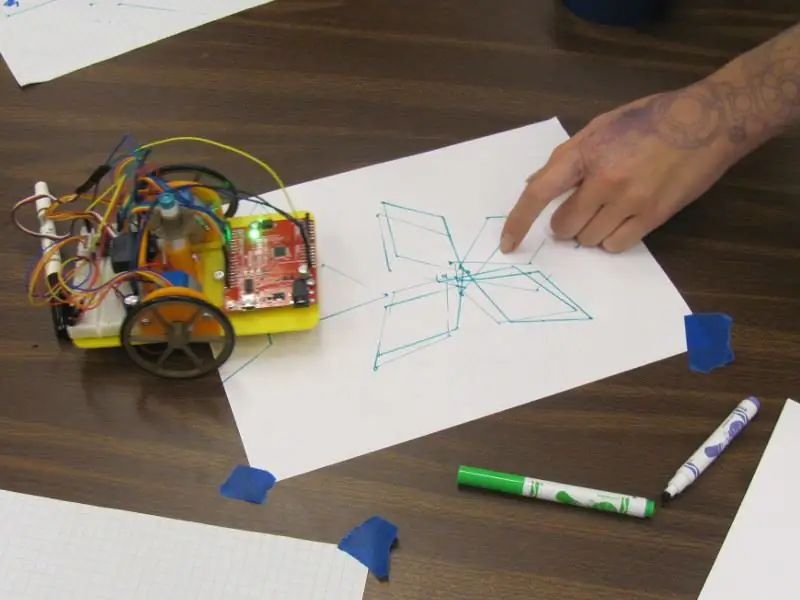

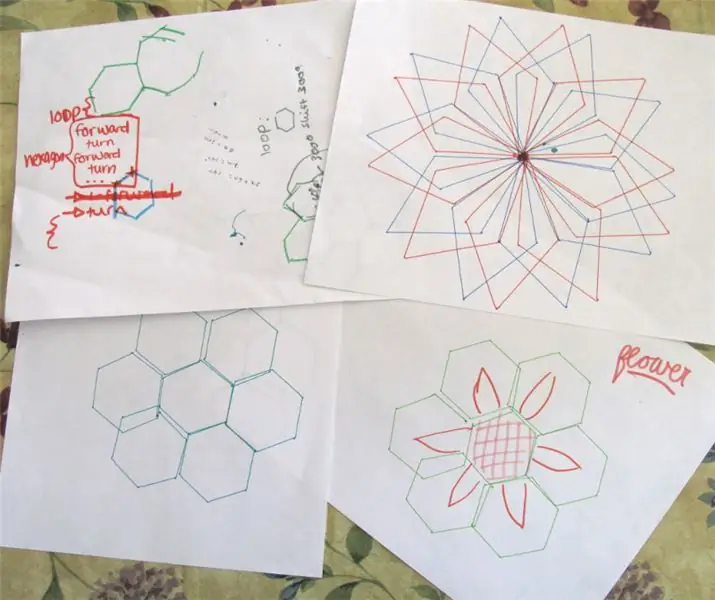
Jeg oprettede en Arduino-tegnerobot til en workshop for at hjælpe teenagepiger med at interessere sig for STEM-emner (se https://www.instructables.com/id/Arduino-Drawing-Robot/). Robotten blev designet til at bruge programmeringskommandoer i Turtle-stil, såsom fremad (afstand) og drejning (vinkel) til at skabe interessante pasterns.
Under workshoppen brugte vi "Anna og Elsa" -tutorial fra Hour of Code til at hjælpe deltagerne med at blive fortrolige med programmering som forberedelse til programmering af deres robot. Undervisningen bruger grafiske programmeringsblokke til at undgå vejspærringer ved indtastning og syntaks, men den tilsvarende JavaScript -kode kan ses, hvilket skaber en stærk bro til at lære et almindeligt anvendt og kraftfuldt programmeringssprog.
Vores opdagelse var, at da selvstudiet brugte lignende kommandoer til at flytte Anna rundt på skærmen, og at JavaScripts formateringsstruktur ligner meget Arduino C -kode, kunne tegningsmønstre oprettes og testes i browseren, og derefter kopieres den genererede JavaScript -kode og ændret til at køre robotten i Arduino! At bruge kode til at styre noget i den fysiske verden er en engagerende demonstration af programmeringens magt.
Trin 1: Tidsundervisning af kode

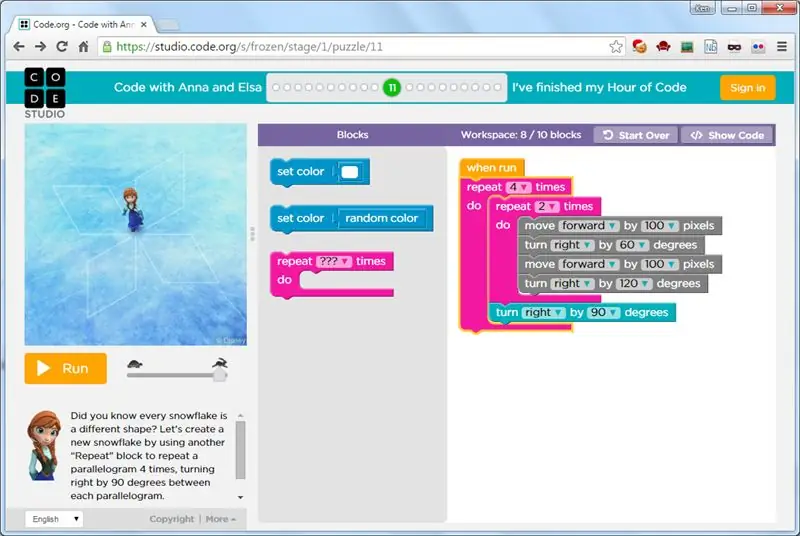
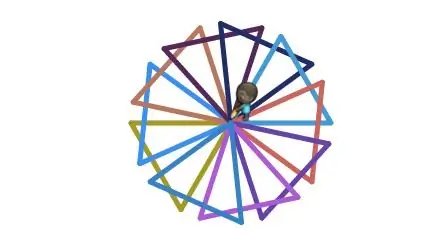
Både "Anna og Elsa" og "Artist" Hour of Code -øvelser bruger kommandoer som "flyt" og "drej" til at flytte tegnene rundt på skærmen. Efterhånden som selvstudiet skrider frem, lærer du effekten af sløjfer og indlejrede sløjfer. I trin 12 i Anna f.eks. Bruger du indlejrede sløjfer til at oprette et snefnugmønster. I slutningen af selvstudiet får du en tom skifer til at eksperimentere med.
Trin 2: Start af Arduino -kode
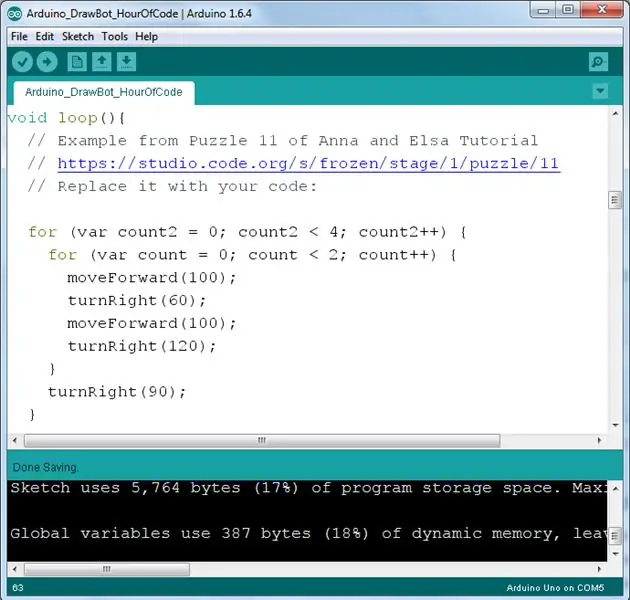
Hvis du har brug for hjælp til at komme i gang med Arduino, er der ikke et bedre sted at starte end siden "Kom godt i gang med Arduino" på www. Arduino.cc.
Du skal selvfølgelig have bygget og testet din Arduino Drawing Robot.
Jeg har skrevet koden, der tager sig af alle detaljer om drift af trinmotorer og giver de enkle kommandoer til bevægelse og drejning. Download den vedhæftede Arduino -skitse og placer den i din Arduino -skitsemappe. Åbn den derefter med Arduino IDE. Det kan bede om at placere det i en ny mappe, hvilket er fint.
Trin 3: Rediger koden
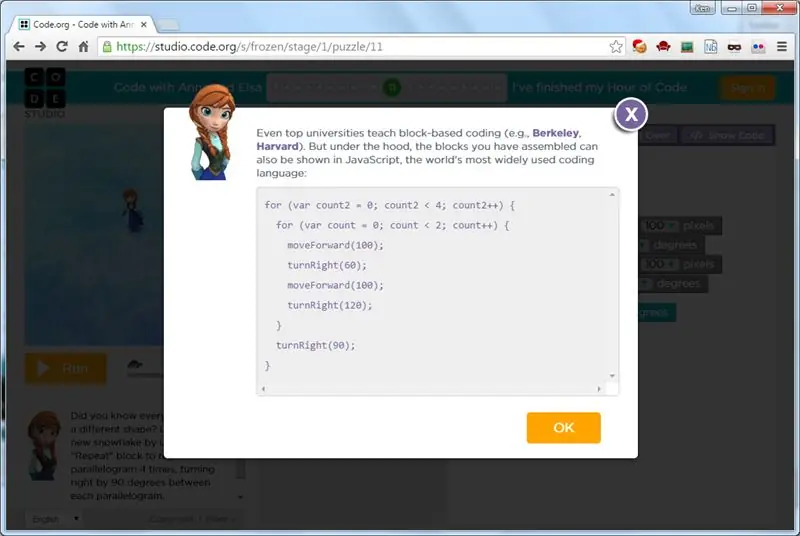
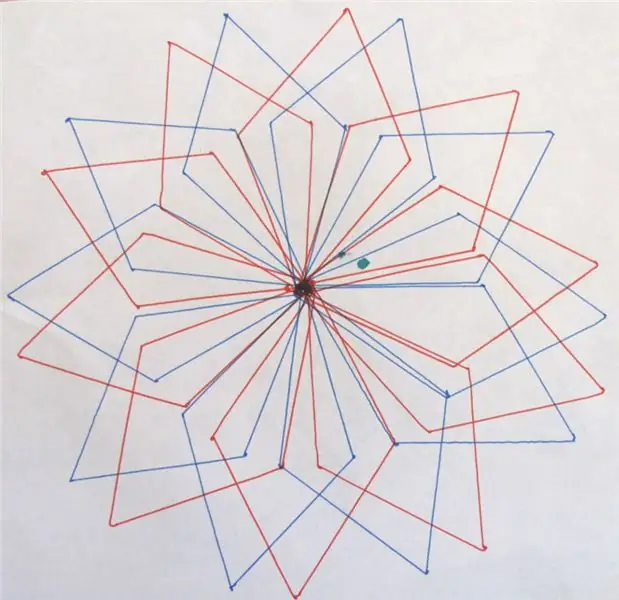
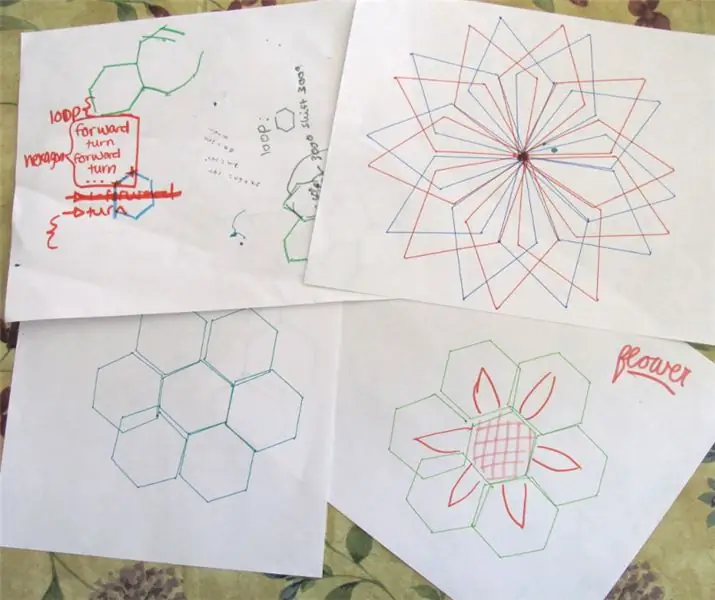
Når du har et mønster i selvstudiet, du vil bruge, skal du klikke på knappen "Vis kode". Kopier og indsæt koden i loop () -funktionen på Arduino -skitsen. Denne kode er fra Anna og Elsa Trin 11:
for (var count2 = 0; count2 <4; count2 ++) {for (var count = 0; count <2; count ++) {moveForward (100); turnRight (60); moveForward (100); turnRight (120); } turnRight (90); }
Bemærk, at JavaScript -variabeltypen "var" ikke er en standard datatype Arduino. Det tilsvarende ville være "int" for heltal. For at gøre livet let har jeg tilføjet en kode, så Arduino ved, at når vi siger "var", betyder det "int". Kode handler om abstraktion.
Kompilér og upload koden! Det er bare så enkelt. Hvis robotens tegning ikke matcher det, du fik i selvstudiet, skal du muligvis kalibrere din robot eller kontrollere for løse hjul eller slæbende dele.
Lad mig vide, hvad du finder på!
Anbefalede:
Steam Punk din UPS for at få timers oppetid til din Wi-Fi-router: 4 trin (med billeder)

Steam Punk din UPS for at få timers oppetid til din Wi-Fi-router: Der er noget fundamentalt ubehageligt ved at få din UPS til at konvertere sin 12V DC-batteristrøm til 220V vekselstrøm, så transformerne, der kører din router og fiber ONT, kan konvertere den tilbage til 12V DC! Du er også oppe imod [typisk
I2C / IIC LCD -skærm - Brug et SPI LCD til I2C LCD Display Brug SPI til IIC modul med Arduino: 5 trin

I2C / IIC LCD -skærm | Brug en SPI LCD til I2C LCD -skærmen Brug af SPI til IIC -modulet med Arduino: Hej fyre, da en normal SPI LCD 1602 har for mange ledninger at tilslutte, så det er meget svært at grænseflade det med arduino, men der er et modul på markedet, som kan konverter SPI -skærm til IIC -skærm, så du skal kun tilslutte 4 ledninger
Neopixel Ws2812 Rainbow LED Glød Med M5stick-C - Kører Rainbow på Neopixel Ws2812 Brug af M5stack M5stick C Brug af Arduino IDE: 5 trin

Neopixel Ws2812 Rainbow LED Glød Med M5stick-C | Kører Rainbow på Neopixel Ws2812 Brug af M5stack M5stick C Brug af Arduino IDE: Hej fyre i denne instruktion vil vi lære at bruge neopixel ws2812 LED'er eller led strip eller led matrix eller led ring med m5stack m5stick-C udviklingstavle med Arduino IDE, og vi vil lave et regnbuemønster med det
Billig, Arduino-kompatibel tegnerobot: 15 trin (med billeder)

Lavpris, Arduino-kompatibel tegnerobot: Bemærk: Jeg har en ny version af denne robot, der bruger et printkort, er lettere at bygge og har IR-forhindringsdetektion! Tjek det ud på http://bit.ly/OSTurtleI designet dette projekt til en 10-timers workshop for ChickTech.org, hvis mål er at
5 timers eksternt batteri til DV -kamera: 5 trin (med billeder)

5 timers eksternt batteri til DV -kamera: Dette projekt blev en let måde at forlænge mit DV -kameras batterilevetid. Det batteri, der fulgte med min Canon Optura 60, varer i cirka 40 minutter ved en fuld opladning. Jeg har et STORT batteri, men det holder kun i en time eller deromkring (hvis det
